So löschen Sie SphereGuard VPN
Veröffentlicht von: Team AdvisoryErscheinungsdatum: December 26, 2023
Müssen Sie Ihr SphereGuard VPN-Abonnement kündigen oder die App löschen? Diese Anleitung bietet Schritt-für-Schritt-Anleitungen für iPhones, Android-Geräte, PCs (Windows/Mac) und PayPal. Denken Sie daran, mindestens 24 Stunden vor Ablauf Ihrer Testversion zu kündigen, um Gebühren zu vermeiden.
Anleitung zum Abbrechen und Löschen von SphereGuard VPN
Inhaltsverzeichnis:


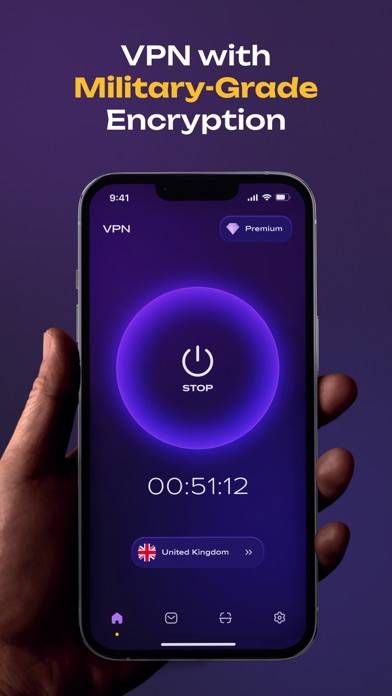
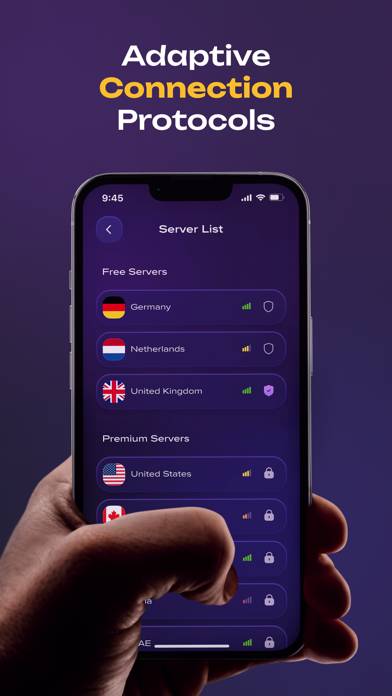
Anweisungen zum Abbestellen von SphereGuard VPN
Das Abbestellen von SphereGuard VPN ist einfach. Befolgen Sie diese Schritte je nach Gerät:
Kündigen des SphereGuard VPN-Abonnements auf dem iPhone oder iPad:
- Öffnen Sie die App Einstellungen.
- Tippen Sie oben auf Ihren Namen, um auf Ihre Apple-ID zuzugreifen.
- Tippen Sie auf Abonnements.
- Hier sehen Sie alle Ihre aktiven Abonnements. Suchen Sie SphereGuard VPN und tippen Sie darauf.
- Klicken Sie auf Abonnement kündigen.
Kündigen des SphereGuard VPN-Abonnements auf Android:
- Öffnen Sie den Google Play Store.
- Stellen Sie sicher, dass Sie im richtigen Google-Konto angemeldet sind.
- Tippen Sie auf das Symbol Menü und dann auf Abonnements.
- Wählen Sie SphereGuard VPN aus und tippen Sie auf Abonnement kündigen.
SphereGuard VPN-Abonnement bei Paypal kündigen:
- Melden Sie sich bei Ihrem PayPal-Konto an.
- Klicken Sie auf das Symbol Einstellungen.
- Navigieren Sie zu „Zahlungen“ und dann zu Automatische Zahlungen verwalten.
- Suchen Sie nach SphereGuard VPN und klicken Sie auf Abbrechen.
Glückwunsch! Ihr SphereGuard VPN-Abonnement wird gekündigt, Sie können den Dienst jedoch noch bis zum Ende des Abrechnungszeitraums nutzen.
So löschen Sie SphereGuard VPN - Team Advisory von Ihrem iOS oder Android
SphereGuard VPN vom iPhone oder iPad löschen:
Um SphereGuard VPN von Ihrem iOS-Gerät zu löschen, gehen Sie folgendermaßen vor:
- Suchen Sie die SphereGuard VPN-App auf Ihrem Startbildschirm.
- Drücken Sie lange auf die App, bis Optionen angezeigt werden.
- Wählen Sie App entfernen und bestätigen Sie.
SphereGuard VPN von Android löschen:
- Finden Sie SphereGuard VPN in Ihrer App-Schublade oder auf Ihrem Startbildschirm.
- Drücken Sie lange auf die App und ziehen Sie sie auf Deinstallieren.
- Bestätigen Sie die Deinstallation.
Hinweis: Durch das Löschen der App werden Zahlungen nicht gestoppt.
So erhalten Sie eine Rückerstattung
Wenn Sie der Meinung sind, dass Ihnen eine falsche Rechnung gestellt wurde oder Sie eine Rückerstattung für SphereGuard VPN wünschen, gehen Sie wie folgt vor:
- Apple Support (for App Store purchases)
- Google Play Support (for Android purchases)
Wenn Sie Hilfe beim Abbestellen oder weitere Unterstützung benötigen, besuchen Sie das SphereGuard VPN-Forum. Unsere Community ist bereit zu helfen!
Was ist SphereGuard VPN?
Best vpn under $5 with port forwading and fast speeds airvpn vs proton vs mullvad:
Unlock unparalleled digital protection with SphereGuard – the all-encompassing app meticulously designed to fortify your online presence!
VPN Functionality: Safeguard Your Connection, Anywhere, Anytime!
Embark on worry-free web exploration as SphereGuard empowers you with cutting-edge VPN capabilities. Immerse yourself in secure internet browsing, encrypting your connection to shield sensitive data from prying eyes, whether you find yourself in a bustling cafe or a remote location. Experience a private, secure online journey with SphereGuard's VPN feature – your ultimate gateway to a safer digital realm.
Email Breach Checker: Fortify Your Inbox Security!*
SphereGuard takes security a step further by introducing the groundbreaking Email Breach Checker. Worried about the safety of your personal and professional emails? Fear not! SphereGuard diligently scans and promptly alerts you to potential email breaches, ensuring the confidentiality of your information remains intact.